Een wachtwoord genereren voor je enquête kan handig zijn wanneer je contacten via je eigen e-mailprogramma of op papier uitnodigt, en tegelijkertijd toch de antwoorden aan de respondenten wenst te linken, of wanneer je metadata meegeeft met je contacten.
Tegelijkertijd ben je er zeker van dat enkel de personen die je e-mailt of schrijft toegang hebben tot de enquête.
Er zijn drie manieren waarop je contacten kunnen aanmelden op de enquête:
- Met een combinatie van een user ID en wachtwoord.
- Met alleen een wachtwoord waarbij het wachtwoord automatisch gegenereerd wordt door het CheckMarket platform.
- Met alleen een wachtwoord waarbij jij zelf de wachtwoorden bepaalt.
Genereer een uniek ID en wachtwoord
CheckMarket zal een uniek ID en wachtwoord genereren voor elk contact dat je importeert in de enquête. Bereid je excelbestand voor vooraleer je onderstaande stappen volgt. Zorg ervoor dat alle metadata die je ook in je analyse wenst te gebruiken, hierin staan. Wanneer je je eigen wachtwoorden wil bepalen, voeg deze dan toe aan een aparte kolom. Deze kolom zal geïmporteerd worden in gepersonaliseerd veld 1.
- Ga naar je enquête en klik op Distributie.
- Klik op Kanaal toevoegen/verwijderen.
- Vink dan de optie Papier en Contacten aan.
- Klik op Opslaan.
- Ga terug naar het Distributie-overzicht van de enquête en klik op Papier. Je ziet hier nu de volgende opties:
- Klik op Contacten en importeer de contacten zonder e-mailadres. Wanneer je gebruikk maakt van je eigen wachtwoorden, voeg deze dan toe aan gepersonaliseerd veld 1.
Download de aanmeldcodes
Eens de import klaar is, klik je op deze optie om de unieke ID’s en wachtwoorden te downloaden van al je contacten. Je kunt dit bestand gebruiken voor een mail merge met je eigen e-mailsysteem of met MS Word. Wanneer je de aanmeldoptie met enkel een wachtwoord gebruikt, negeer je gewoon de ID kolom.
URL van de aanmeldpagina
Klik op URL van de aanmeldpagina om de URL van de aanmeldpagina te verkrijgen. Deze link zal hetzelfde zijn voor alle contacten. Enkel hun (ID en) wachtwoord is uniek.
- Selecteer het aanmeldtype. De URL wijzigt telkens lichtjes afhankelijk van het geselecteerde type:
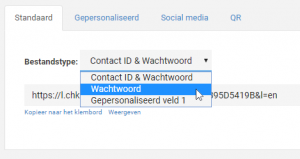
- Indien je je eigen domein of subdomein hebt geactiveerd, kun je dit selecteren in het drop-down menu Basis Domein.
- Een je het type hebt geselecteerd, kopieer en plak je de link in je eigen mailing.
Selecteer altijd eerst het aanmeldtype vooraleer je een gepersonaliseerde of verkorte URL maakt. De URL die je maakt, houdt ineens rekening met het aanmeldtype.
Aanmeldpagina
Hier kun je de inhoud en lay-out van de aanmeldpagina bewerken. Wanneer je een thema gebruikt, zal de aanmeldpagina automatisch dit thema overnemen.
Klik op de knop Voorbeeld in de rechterbovenhoek om te zien hoe de aanmeldpagina eruit gaat zien.
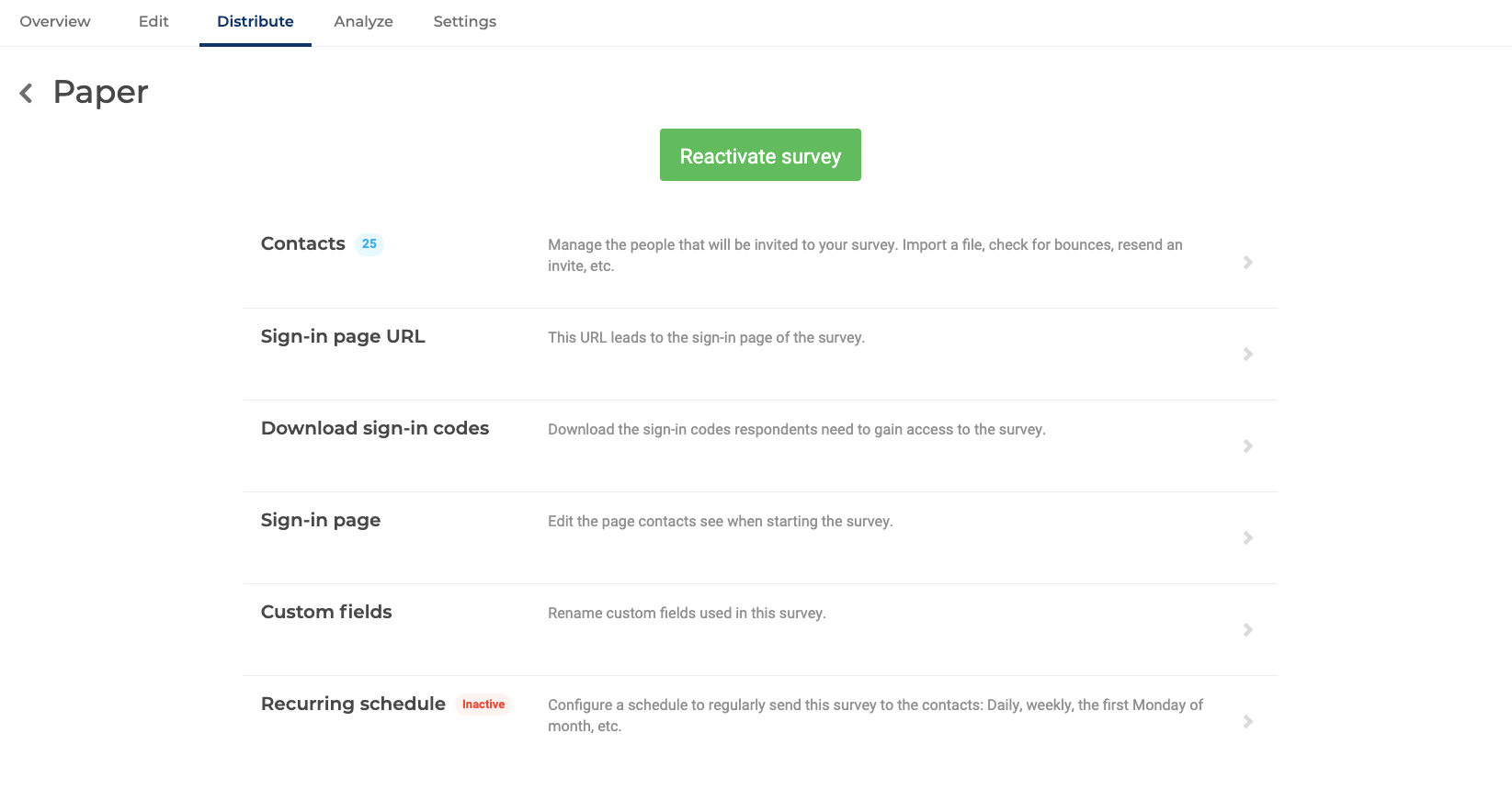
Geef een antwoord